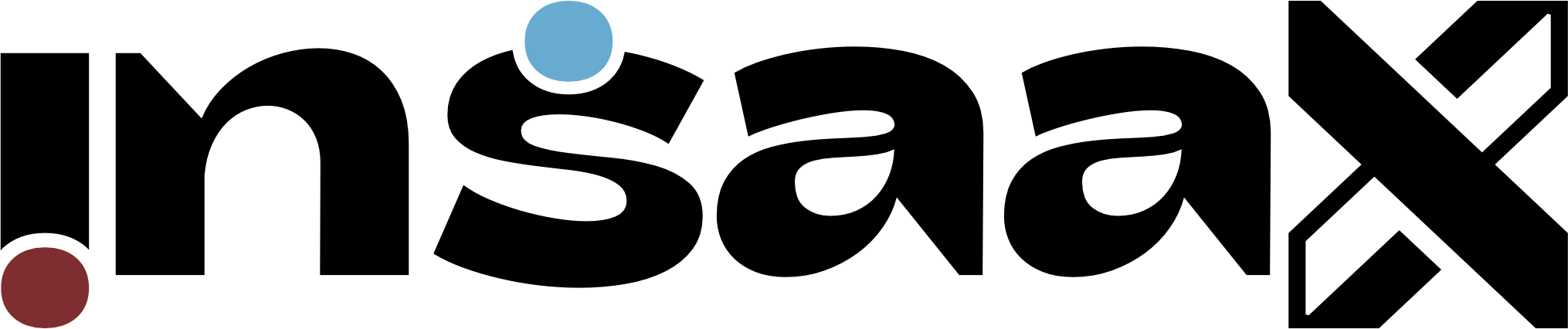Üst menüde yer alan “Yerleşkeler” butonuna tıkladığımızda açılan sayfada, “Yeni Bina Oluştur” butonunu görüyoruz. Bu butona tıklayarak mevcut bir yerleşkeye yeni bir bina ekleyebiliriz. Ancak, bina ekleyebilmek için öncelikle binanın ekleneceği yerleşkenin sistemde tanımlanmış olması gerekiyor.
Yani yerleşke eklemeden herhangi bir bina eklemiyoruz. Bu noktada sıralamaya dikkat etmek önemli. Önce yerleşkeler tanımlanmalı, ardından bu yerleşkeye ait binalar ve parseller sisteme eklenmeli.
“Yeni Bina Oluştur” sayfasına geçtiğimizde, ilk adım olarak binanın hangi yerleşkeye ait olduğunu seçmemiz gerekiyor. Burada daha önce sisteme kaydedilmiş tüm yerleşkeleri görüyoruz. Alternatif olarak, bir yerleşkenin içerisine girerek, o yerleşke açıkken “Yeni Bina Oluştur” butonuna tıklarsak, sistem otomatik olarak ilgili yerleşkeye bağlı olarak binayı kaydedecektir. Bu da, işlemi daha hızlı ve pratik hale getiriyor.
Yerleşkeyi seçtikten sonra binanın adını girmemiz gerekiyor. Eğer bina birden fazla bloktan oluşuyorsa ve her bloğu ayrı bir kayıt olarak eklemek istiyorsak, blokları ayrı ayrı kaydetmemiz gerekiyor. Bina ismi girerken elbette uzun ve karmaşık isimler yerine, binayı temsil eden kısa ve anlaşılır bir isim kullanmak en doğrusu olacaktır. Örneğin, bu örnekte “Eğitim Fakültesi Binası” olarak giriş yapalım.
Bu aşamadan sonra yapı ile ilgili teknik bilgileri sisteme giriyoruz.
Teknik Bilgiler
İnşaax’ta bina kayıtları, yalnızca isimlerden ibaret değil; teknik özellikleriyle birlikte tutuluyor. Bu, ileride ihtiyaç duyacağımız verileri kolayca erişilebilir hale getiriyor.
Şimdi, binanın teknik bilgilerini girelim:
Çoğu zaman binanın oturum alanı bilgisine ihtiyaç duyuyoruz, bundan dolayı veri girişi, bina teknik verileri oturum alanı ile başlıyor.
📌 Binanın Oturum Alanı: 1000 metrekare olsun
📌 Binanın yapım yılı 2010 olsun.
📌 Kat Sayısını 5 olarak girelim. Bodrum, zemin ve normal katlar dahil 5 katlı bir bina olsun.
📌 Binanın toplam Kapalı Alanı ise 5000 metrekare olsun
📌 Fonksiyon olarak Eğitim binası seçeneğini işaretleyelim.
Binanın tescilli olup olmadığı bilgisine kadar İNŞAAX bizden bilgi istiyor. Eğer bina tescilli bir yapıysa, sistem bunu ayrıca kaydedecektir. En sonunda da tescil kırılımına kadar filtreleme yapma şansına sahip olacağız. Bu binamızın tescilli bir bina olduğunu düşünelim ve gerekli alanı işaretleyelim.
Ardından, taşıyıcı sistem türünü seçiyoruz. Genellikle kamu yapılarında konvansiyonel betonarme sistem tercih edilir, dolayısıyla burada “Betonarme” seçeneğini işaretleyelim.
Binanın deprem raporu olup sorusuna da yanıt verebiliriz.. Eğer bina için daha önce bir deprem raporu hazırlanmışsa, “Var” seçeneğini işaretlediğimizde, sistem raporun yüklenebileceği bir alan açıyor. Örneğin, bu binanın bir deprem raporu olduğunu varsayarak rapor dosyamızı buraya yükleyelim. Yüklenecek dosya Word, pdf ya da benzeri bir dosya içeriği olabilir.
Dosyanın bulunduğu klasörden raporumuzu seçersek otomatik olarak yüklenmiş olacak.
Kullanıcı Bilgileri
Binanın kimler tarafından kullanıldığı bilgisi, özellikle idari planlamalar ve bina tahsisleri açısından önemlidir. Buraya eğitim fakültesi idari personeli, öğretim üyeleri ve öğrencileri binanın kullanıcıları olarak girebiliriz.
Bazı binalarda hangi fakülteler var, hangi birimler var, bunları ezbere bilmek oldukça zor olabiliyor. Örneğin, İdari birimler çok fazla binada eşzamanlı faaliyet gösterebiliyor, artık bu lokasyonları ezberlemek zorunda değiliz.
Bu bilgilere tek bir ekrandan ulaşabilmek sonrasında büyük kolaylık sağlayacak.
Görsel ve Doküman Yükleme
Yerleşkelerde çok sayıda bina bulunduğunda, hangi binanın nerede olduğunu ya da aradığımız binanın hangisi olduğunu hatırlamak zor olabiliyor. Bu nedenle bina fotoğrafı yüklemek oldukça faydalı oluyor. Hemen binanın bir görselini ekleyelim.
Ayrıca, yapının güncel mimari, statik, elektrik, mekanik veya hatta peyzaj projeleri varsa, bunları DWG veya PDF formatında sisteme yükleyebiliriz. Bu dosyalar, binanın servis ömrü boyunca onarım ve muhtelif müdahale süreçlerinde büyük kolaylık sağlacak. Eğer elimizde şu an bir proje dosyası yoksa, bu alanı boş bırakabiliriz ve daha sonra elbette ekleme yapabiliriz.
Açıklama Alanı
Son olarak, binayla ilgili hatırlanması gereken spesifik bilgileri açıklama alanına yazabiliriz.
Örneğin binanın hangi mimar tarafından yapıldığı, daha önce bina ile ilgili alınmış birtakım kararlar varsa bu kararları buraya not alabiliriz.
Bina daha önce çeşitli tadilatlar geçirmişse Bu uygulamaların ne olduğunu veya kapsamını yazabiliriz.
Yapıyla ilgili kısa, orta veya uzun vadeli planlarımızı bu alana yazabiliriz.
İleride önemli kararlar alırken veya binayla ilgili geçmiş bilgileri kontrol ederken büyük kolaylık sağlacak.
Tüm bilgileri girdikten sonra, “Oluştur” butonuna basarak yeni bina kaydımızı tamamlıyoruz. Artık bu bina, seçtiğimiz yerleşkenin altında listelenecek.
Tabi gerektiğinde girmiş olduğumuz bu bilgileri yeniden düzenleyerek güncelleyebiliriz.